Если вы не хотите использовать максимальное количество мобильных данных, вы можете загружать фильмы и телешоу из Дисней + смотреть офлайн. Хотя вы не можете сохранять фильмы и шоу на свой компьютер, вы можете загрузить их в мобильные приложения для iPhone, iPad и Android.
Оглавление
Как скачать фильмы Disney +
Сначала найдите и выберите фильм, который хотите сохранить для автономного воспроизведения. Вы можете выбрать что-нибудь на главной странице или использовать различные функции поиска и категорий приложения, чтобы найти фильм по своему вкусу.
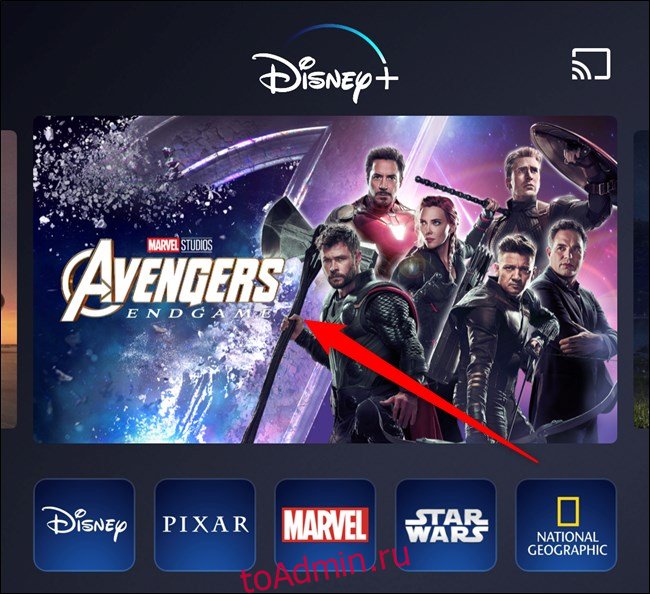
Затем нажмите кнопку «Загрузить», которая выглядит как стрелка, направленная вниз.

Ваш фильм сразу же начнет загружаться на ваш iPhone, iPad или устройство Android. Вы можете проверить загрузку, посмотрев на индикатор выполнения (1), который заменяет кнопку «Загрузить».
Нажмите на вкладку «Загрузки» (2), чтобы просмотреть все фильмы и другой контент, сохраненные на вашем устройстве.

По завершении загрузки фильма нажмите кнопку «Воспроизвести» (1), расположенную над обложкой фильма.
Кроме того, вы можете нажать на значок «Полностью загружен» (2) справа от названия фильма. Кнопка выглядит как смарт-устройство с галочкой посередине экрана.

Появится всплывающее окно с несколькими вариантами. Выберите ссылку «Воспроизвести», чтобы начать просмотр фильма.
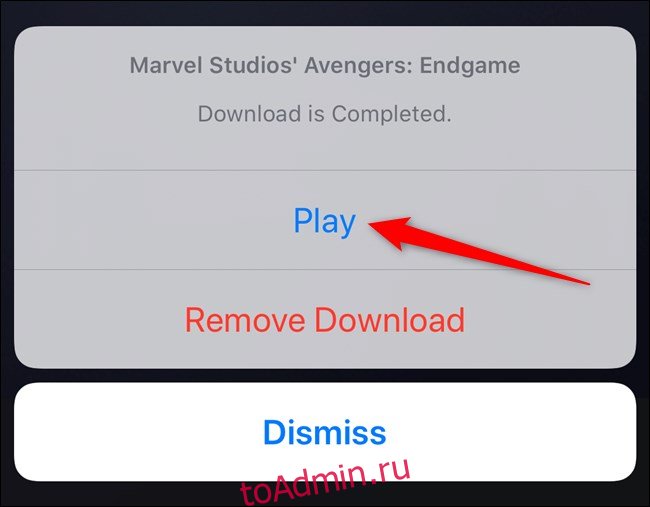
Как скачать сериалы Disney +
Процесс загрузки телешоу в приложении Disney + практически идентичен сохранению фильмов. Для начала выберите серию, которую вы хотите сохранить для автономного воспроизведения.

Затем вы можете нажать кнопку «Загрузить» рядом с отдельными эпизодами (1) или кнопку «Загрузить» для всего сезона (2).

Если вы выберете загрузку всего сезона, в нижней части экрана появится всплывающее окно, подтверждающее, что вы хотите сохранить определенное количество серий. Нажмите кнопку «Загрузить», чтобы продолжить.
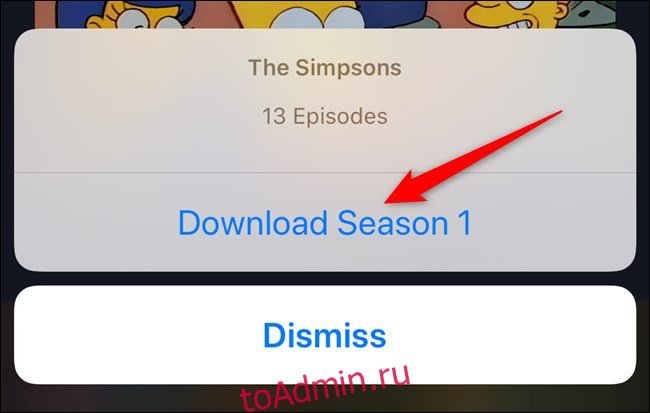
Значок кнопки «Загрузить» превратится в индикатор выполнения (1). Вы можете выбрать вкладку «Загрузки», чтобы проверить все, что загружается на ваш iPhone, iPad или устройство Android.
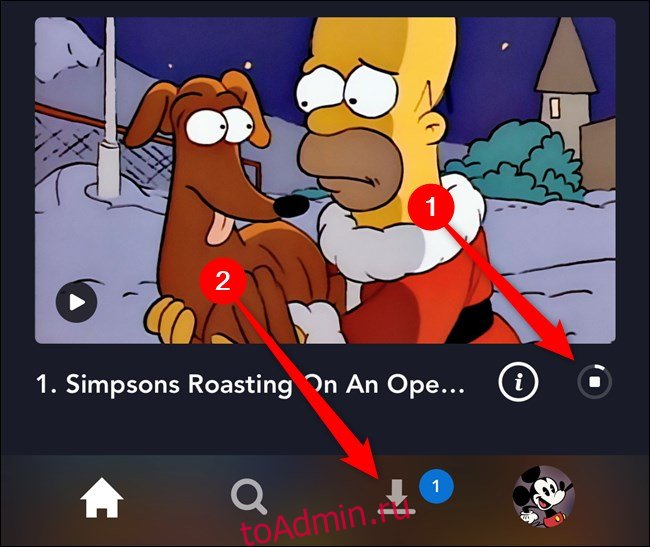
Каждый загружаемый эпизод (даже если он всего один) будет сгруппирован по сериалам. Нажмите на серию, чтобы найти конкретную серию для просмотра.

Как и при просмотре загруженных фильмов в приложении Disney +, вы можете сразу же перейти в видеопроигрыватель, нажав кнопку «Воспроизвести» (1) над обложкой шоу.
Кроме того, вы можете коснуться значка смарт-устройства с галочкой посередине (2), чтобы открыть новое меню.

Во всплывающем меню нажмите кнопку «Воспроизвести», чтобы начать просмотр загруженного телешоу.

Как удалить загруженные фильмы и телешоу Disney +
Когда вы дойдете до конца загруженного эпизода фильма или телешоу, приложение Disney + предложит удалить его. Если вы пропустили эту кнопку или вышли из проигрывателя до того, как он появился, вы можете удалить просмотренные или нежелательные фильмы и шоу на вкладке «Загрузки». Нажмите на него, чтобы продолжить.

Самый простой способ удалить один загруженный элемент — провести пальцем влево по списку (1), а затем нажать кнопку «Удалить» (2), которая выглядит как мусорный бак.
Фильм или телешоу будет немедленно удален с вашего iPhone, iPad или Android-устройства без дополнительного всплывающего окна подтверждения.

Вы также можете выбрать несколько элементов для удаления одновременно. Для этого нажмите кнопку «Изменить», расположенную в правом верхнем углу интерфейса мобильного приложения.

Затем установите флажки рядом с фильмами или шоу (1), которые вы хотите удалить. Текстовая панель в нижней части приложения сообщит вам, сколько элементов было выбрано и сколько места будет освобождено после удаления элементов.
Нажмите на кнопку «Удалить» (2), которая выглядит как мусорная корзина, чтобы удалить загруженные фильмы и телешоу с вашего устройства.

Тот же процесс работает, если вы хотите выбрать и удалить отдельные эпизоды телешоу. Все, что вам нужно сделать, это сначала выбрать серию из списка загрузок. Оттуда нажмите кнопку «Редактировать», выберите выпуски, которые хотите удалить, а затем нажмите кнопку удаления.

